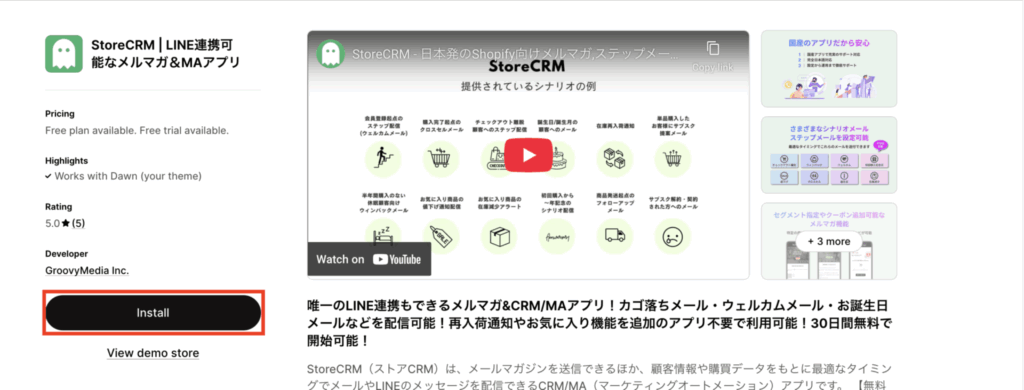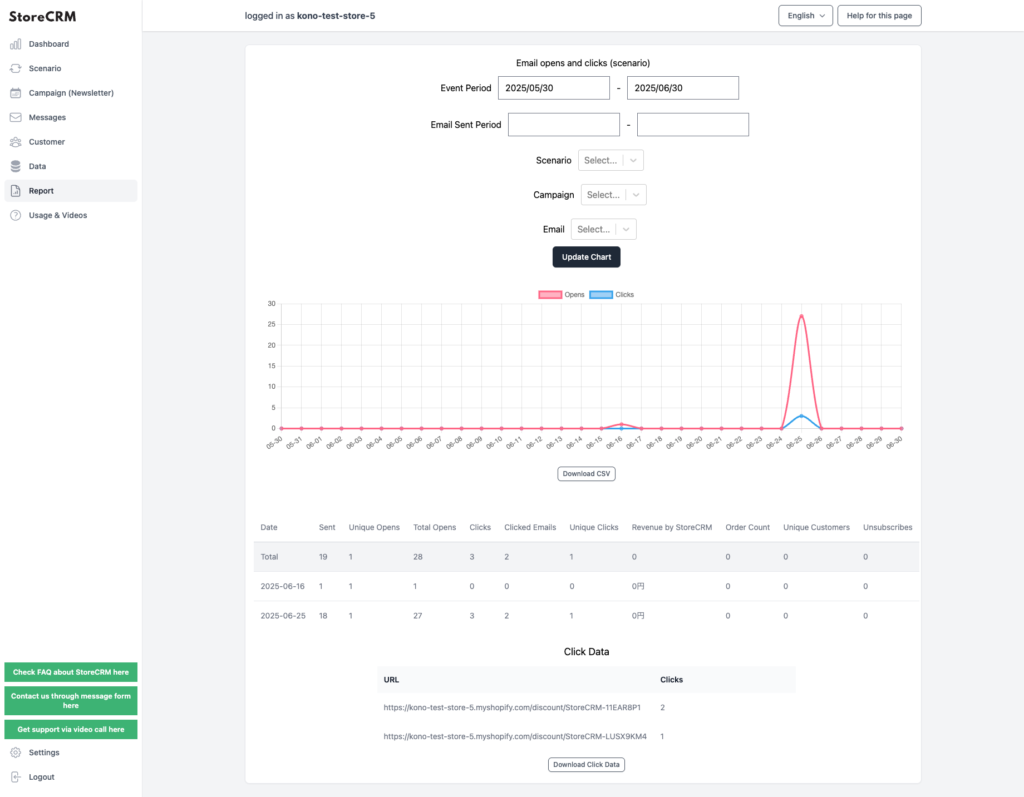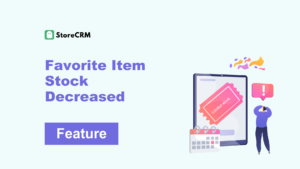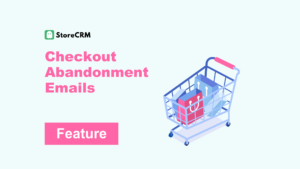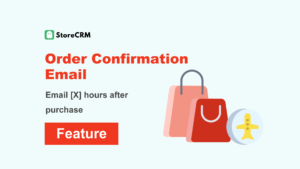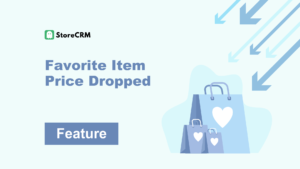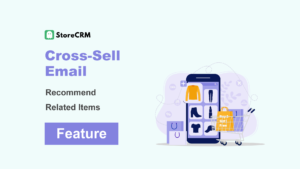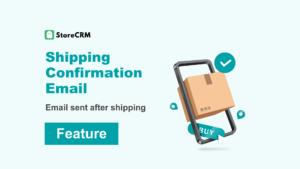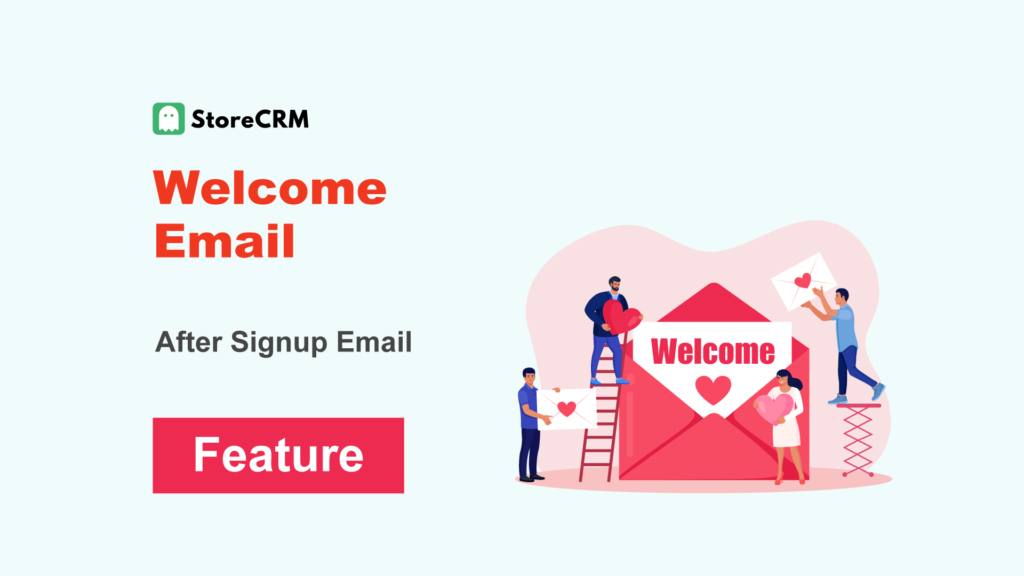
What is a Welcome Email?
- A welcome email is the first message sent to a customer after they register their email address with your store.
- Customers typically register their email address during membership sign-up at checkout or when subscribing to a newsletter.
- It serves as the first point of communication with the customer and greatly influences the first impression of your company or brand.
- Sending a welcome email as soon as possible after email registration helps create a positive impression.
- With StoreCRM, a welcome email can be sent automatically just one minute after email registration.
- To send a welcome email, you must be subscribed to the Standard Plan or higher in StoreCRM.
What to Include in a Welcome Email
- Express gratitude for the customer's registration or purchase.
- Introduce your store and highlight popular products.
- Encourage purchases by offering first-time buyer perks or discount coupons.
Subject Lines and Design for Welcome Emails
- Subject lines like “Get a special gift with your registration!”, “[Limited Time Offer]Coupon you can use right now,” or “A special gift just for you, [Name]” are effective. Including benefits, urgency, and personalization helps encourage email opens.
- Design your email to be easy to navigate and read.
- Place clear and visible call-to-action (CTA) buttons to guide user behavior.
Welcome Email Example
Subject: Thank You for Registering with [Store Name]! Enjoy Your [Benefit] Right Away!
Body:
Dear [Customer Name],
Thank you for registering with [Store Name]!
At [Store Name], we offer a wide selection of products including [Product Categories].
[Special Offer for First-Time Customers]
Right now, receive a [Benefit Details] with your first purchase!
Coupon Code: [Coupon Code]
Valid Until: [Expiration Date]
We hope you find something you love!
[Store Name]
[Store URL]
Table of Contents
ToggleWhat is a Welcome Email?
- A welcome email is the first email sent to customers who register their email address with the store.
- It serves as the first point of communication with the customer and greatly influences the first impression of the company or brand.
- Sending the welcome email as soon as possible after the customer registers their email address can help create a positive impression.
- For how to add coupons, please see this page.
Welcome Email
- With StoreCRM, you can send emails like this using templates.
- You can also create original emails using store or product photos.
チェックアウト離脱LINEメッセージ
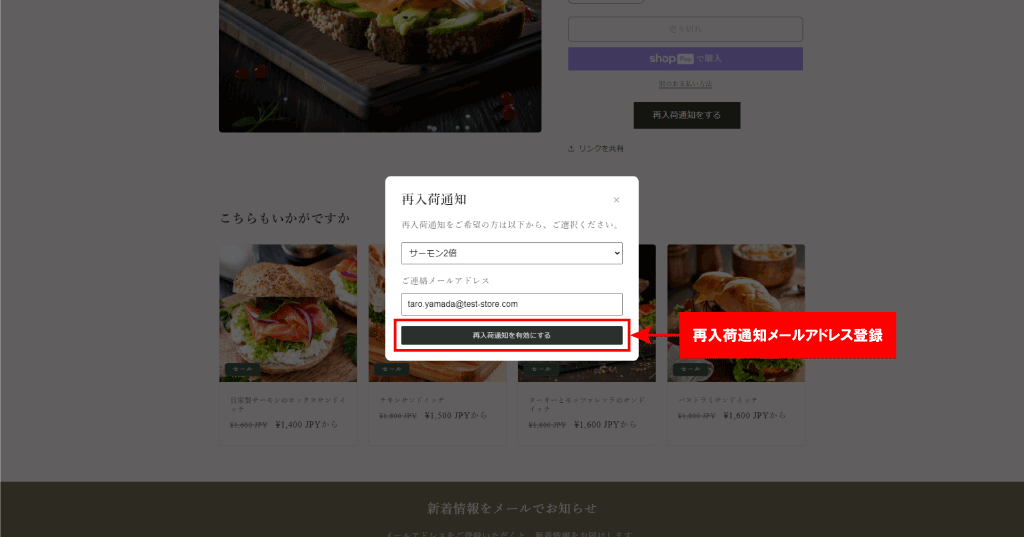
Notify Customers by Email and LINE 1 Minute After Registration
- Sending a message immediately after email registration helps improve your store’s impression and encourages the first purchase.
- With StoreCRM, you can send both email and LINE messages.
- You can set the message to be sent a few minutes, hours, or days after registration.
No Additional Apps Required
- With StoreCRM, you can send welcome emails without the need to install any additional apps.
- You can enhance your welcome emails by adding coupons or recommending products.
Welcome Email Setup is Easy
- With StoreCRM, you can easily set up welcome emails without installing any additional apps.
- Please make sure that the StoreCRM app is installed on Shopify in advance.
- To send welcome emails, you must subscribe to the Standard Plan or higher of StoreCRM.
Select Email and LINE Message to Send
- You can also send a LINE message at the same time.
- To create a new email, go to [Messages] → [Email List].
- You can send an email using a template, or create an original email.
Configure Follow-Up Messages
- Check the box for [Send a second message].
- Set up the email to be sent using the same steps as the first email.
- Sending different content in the first and second (or later) emails can improve conversion rates.
- Sending a coupon in the second email and recommending products in the third can help increase sales.
- You can also add a coupon. For instructions on how to add a coupon, see here.
- You can also set the second email not to be sent if the coupon has already been used.
Set Conditions by Product, Customer, or Subscription
- With StoreCRM, you can send emails based on various conditions.
- For details on scenario execution conditions, please refer to this page.
Create a Welcome Email
- Create the email specified in the scenario.
- You can use a template to send the email, or create a custom email.
- This allows emails to be automatically sent to customers after their first purchase.
- To create a coupon link, you need to enable coupon delivery in the scenario settings.
Use the reporting feature to check open rates, click rates, and sales
- With StoreCRM’s reporting feature, you can check open rates, click rates, and sales.
- You can also filter the data by specific scenarios or emails.
- Click [Download this data (Shift_JIS for Microsoft Excel)] or [Download this data (UTF-8 for non-Microsoft Excel)] to export the data.
Summary
Sending welcome emails manually can be time-consuming and labor-intensive. Why not use a convenient app to automate your email delivery?